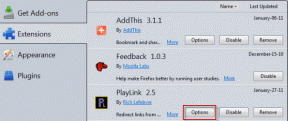Sådan laver og bestiller du Google Fotobog på pc, Android og iOS
Miscellanea / / December 02, 2021
Fotografier er det levende fossil fra vores fortid. De bevarer dyrebare minder som tilføjer så meget mere værdi til vores liv. Men på en eller anden måde mister billederne deres sentimentale værdi lidt, når de er på en digital platform.
Vi længes stadig efter en indbundet fotobog eller et album, der vil være tættere på vores hjerter end pixels på en skærm. Google sætter pris på din indsats for at forevige dine øjeblikke af glæde. Derfor lader den tekniske supremo, Google, nu lave din egen fotobog.

Du kan nu oprette et foto med blødt eller hardcover for at dele dine øjeblikke. Denne vidunderlige funktion er tilgængelig i USA og Canada fra nu af. Men vi håber, at ligesom alle andre seje Google-funktioner, vil også denne snart være tilgængelig globalt.
I dette indlæg fortæller vi dig, hvordan du laver og bestiller din helt egen Google-fotobog på pc, Android og iOS.
På en computer:
Trin 1.
Gå til Google Fotos-websiden og log ind med din Google-konto. Ja, du skal have en Google-konto for at lave en Google Fotobog.
Trin 2.
På venstre side kan du se en mulighed ved navn Fotobøger. Klik på Fotobøger > START EN BOG.

Trin 3.
Klik på Fortsæt på den næste skærm. Vælg mellem 20 til maksimalt 100 billeder fra fotogitteret. Klik derefter på Udført. Din fotobog bliver lavet automatisk. Det kan du så vælger at betale for bogen ved at klikke på Indkøbskurv.

Trin 4.
Vælg den type bog, du ønsker. Der er to muligheder - 7-tommer softcover eller 9-tommer hardcover. På det næste skærmbillede vil du blive vist detaljerne om bogtype, antal og pris. Gennemgå dem, og tryk på Checkout, når du er tilfreds.

Trin 5.
Tilføj derefter forsendelsesdetaljer, metode, ligesom enhver anden online ordre. Klik derefter på Køb og betal med dit kredit- eller betalingskort. Google lader dig også foretage ændringer i din ordre indtil 60 minutter efter, at du afgav ordren.

På Android eller iOS:
Trin 1.
Åbn Google Fotos-appen på din Android- eller iOS-telefon og log ind med din Google-konto, hvis du ikke allerede er logget ind.
Trin 2.
Tryk på hamburgermenuikonet i øverste venstre hjørne. Naviger til Fotobøger > Start en bog.

Trin 3.
Klik på Fortsæt for at vælge op til 100 billeder fra fotogitter. Tryk på Udført for at gemme fotobogen.
Betalingsprocessen for Google Fotobog på Android og iOS er den samme som for computere.
Lav fotobog fra album
Du kan også oprette en fotobog fra dit allerede eksisterende Google Fotos-album. For at gøre det skal du følge disse trin:
Trin 1.
Log ind på Google Fotos fra din computer eller Android- eller iOS-enhed. Til venstre skal du vælge Albums.
Trin 2.
Vælg et fotoalbum, og tryk på indstillingen Mere (markeret med ikonet med tre prikker) øverst til højre, og klik på Opret fotobog.
Resten af processen er den samme som at bestille en Google Fotobog.

Bemærk: Alle de gemte fotobøger, der ikke er bestilt, forbliver som kladder i Google Fotos i 90 dage. Derefter slettes de automatisk.
Hvor meget det koster
Prisen er sat til $9,99 for 7-tommer softcover og $19,99 for 9-tommer hardcover. Hvilket er meget rimeligt, hvis du spørger mig.
$9,99 for 7-tommer softcover og $19,99 for 9-tommer hardcover.
Hvor meget tid det tager
Google lover at udskrive og pakke din fotobog inden for 2-3 hverdage. Så er det sendes til din adresse i USA eller Canada.

Tjek eller annuller en ordre
Besøg webstedet eller appen Google Fotos, klik på Fotobøger, og vælg en fotobog under Tidligere ordrer for at kende dens status. Du kan også annullere en ordre ved at klikke på Annuller i samme menu.
Glade minder!
Så hvad venter du på? Få din egen Google Fotobog eller give det til en speciel.
Fortæl os det i kommentarer om din oplevelse. Vi er alle ører!